iPhone 14 – это новейшая модель смартфона, которая предлагает множество возможностей для подключения к интернету. Однако, чтобы насладиться всеми преимуществами сети, вам необходимо правильно настроить интернет на вашем iPhone 14. В этой статье мы расскажем вам о том, как это сделать подробно и просто.
Первым шагом для настройки интернета на iPhone 14 является установка SIM-карты. Вставьте SIM-карту в специальный слот устройства и затем включите телефон. Далее, на главном экране найдите иконку "Настройки" и нажмите на нее.
В меню настроек найдите раздел "Сотовая связь" и выберите его. Здесь вы увидите различные опции, связанные с подключением к интернету. Нажмите на опцию "Данные мобильной сети". В этом разделе вы увидите настройки доступа к интернету. Введите данные от вашего оператора сотовой связи, такие как имя точки доступа (APN), имя пользователя и пароль, если они требуются.
После того как вы введете все необходимые данные, нажмите на кнопку "Сохранить" или "Готово". Теперь ваш iPhone 14 будет автоматически подключаться к интернету через вашего оператора сотовой связи. Если у вас есть Wi-Fi соединение, вы также можете подключиться к нему, перейдя в настройки Wi-Fi и выбрав доступную сеть.
Теперь вы знаете, как настроить интернет на iPhone 14. Следуя этой простой инструкции, вы сможете быстро и легко настроить подключение к интернету на вашем устройстве и наслаждаться сетевыми возможностями без проблем.
Перейдите в настройки телефона

Когда вы откроете настройки, прокрутите экран вниз, чтобы найти раздел "Wi-Fi" или "Сотовая связь". Это зависит от вашего провайдера и вашей активной сети.
Как только вы найдете соответствующий раздел, нажмите на него. Вам будут доступны различные настройки для подключения к Интернету.
В этом разделе вы можете выбрать доступную сеть Wi-Fi и подключиться к ней, ввести пароль, если он необходим, или настроить другие параметры сотовой связи, такие как данные мобильной сети или роуминг.
Убедитесь, что включен переключатель Wi-Fi или мобильных данных, если вы хотите использовать соответствующую сеть для подключения к Интернету.
Теперь ваш iPhone 14 готов к использованию Интернета. Вы можете открыть веб-браузер или другие приложения, которые требуют доступа к Интернету, и наслаждаться полноценным интернет-соединением.
Выберите вкладку "Сотовая связь"

Для настройки интернета на вашем iPhone 14 нужно выбрать вкладку "Сотовая связь". Эта вкладка находится в разделе "Настройки", который вы можете найти на главном экране вашего устройства.
Чтобы перейти к настройкам сотовой связи, откройте приложение "Настройки" и прокрутите вниз по экрану. Там вы найдете разделы различных параметров, таких как Wi-Fi, Bluetooth и Сотовая связь. Нажмите на вкладку "Сотовая связь", чтобы перейти к настройкам.
В разделе "Сотовая связь" вы найдете несколько параметров, которые можно настроить. Один из них - это параметр "Данные мобильного интернета". Этот параметр позволяет вам включить или отключить доступ к мобильному интернету на вашем устройстве.
Кроме того, в этом разделе вы можете настроить другие параметры сотовой связи, такие как включение режима роуминга, настройка оператора сети и управление использованием данных приложениями.
Выбор вкладки "Сотовая связь" - это первый шаг к настройке интернета на вашем iPhone 14. Далее вам потребуется настроить параметры сотовой связи согласно требованиям вашего оператора связи. Следуйте инструкции вашего оператора, чтобы настроить интернет на вашем устройстве и наслаждаться быстрым и надежным подключением к сети в любое время.
Включите опцию "Данные передачи"

Для настройки интернета на iPhone 14 необходимо включить опцию "Данные передачи". Это позволит вашему устройству соединиться с мобильным интернетом и использовать все его возможности.
Чтобы включить опцию "Данные передачи", выполните следующие шаги:
- Откройте настройки на своем iPhone 14, нажав на значок "Настройки" на главном экране.
- Прокрутите вниз и нажмите на вкладку "Мобильная связь".
- В открывшемся меню выберите пункт "Данные передачи".
- Переключите переключатель рядом с надписью "Данные передачи" в положение "Включено".
После выполнения этих шагов опция "Данные передачи" будет включена, и ваш iPhone 14 сможет подключиться к интернету и использовать все приложения и сервисы, связанные с мобильным интернетом.
Обратите внимание:
Включение опции "Данные передачи" может привести к дополнительным расходам на мобильный интернет, взависимости от условий вашего тарифного плана. Рекомендуется проверить свой тарифный план и условия использования данных перед включением этой опции.
Введите имя точки доступа

Чтобы ввести имя точки доступа, выполните следующие действия:
- Откройте меню "Настройки" на вашем iPhone 14.
- Выберите раздел "Сотовая связь" или "Мобильные данные".
- В открывшемся меню найдите и выберите пункт "Настроить Мобильные данные".
- В разделе "Мобильные данные" найдите поле "Имя точки доступа" и нажмите на него.
- Введите имя точки доступа, предоставленное вашим оператором связи. Обратитесь к документации или поддержке оператора, если не знаете имя точки доступа.
После ввода имени точки доступа сохраните настройки и перезагрузите ваш iPhone 14. Теперь ваш iPhone будет подключаться к интернету через заданную точку доступа.
Введите данные для авторизации

Для настройки интернета на вашем iPhone 14, необходимо ввести данные для авторизации от вашего провайдера услуг мобильной связи. Это позволит вам получить доступ в сеть и использовать все возможности интернета на вашем устройстве.
Вот что вам потребуется ввести:
- Имя пользователя (Username) - введите ваше имя пользователя, которое вы получили от провайдера мобильной связи.
- Пароль (Password) - введите свой пароль, который вы получили от провайдера услуг мобильной связи. Убедитесь, что вводите пароль без ошибок, так как он чувствителен к регистру.
- APN (Access Point Name) - введите APN или имя точки доступа. Это настройка, которую также потребуется получить у вашего провайдера мобильной связи. Она позволяет вашему iPhone 14 подключиться к сети.
После того как вы введете все данные для авторизации, ваш iPhone 14 будет готов к использованию интернета. Убедитесь, что вы правильно ввели данные, чтобы избежать проблем с подключением к сети.
Проверьте соединение
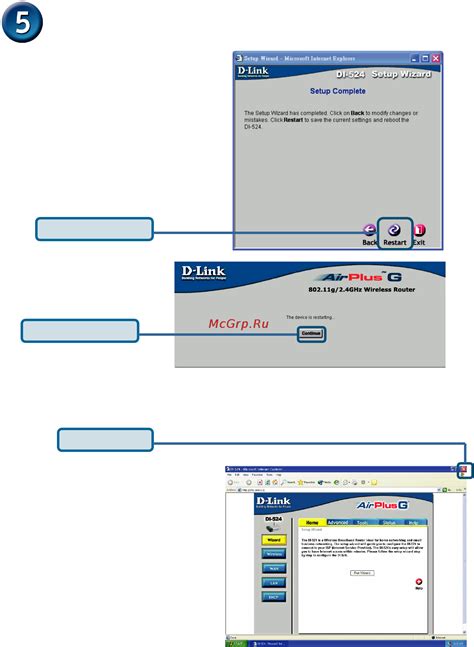
Перед тем, как настраивать интернет на iPhone 14, убедитесь, что у вас есть стабильное соединение сети. Для этого проверьте следующее:
| 1. | Убедитесь, что ваш iPhone 14 подключен к Wi-Fi или мобильной сети. Проверьте, что значок Wi-Fi или 4G отображается в верхней полоске экрана. |
| 2. | Если вы используете Wi-Fi, убедитесь, что вы подключены к рабочей сети. Вы можете провести тест скорости, чтобы убедиться, что интернет работает нормально. |
| 3. | Проверьте настройки мобильной сети. Если вы хотите использовать мобильный интернет, убедитесь, что у вас есть подходящий тарифный план и включена передача данных. |
| 4. | Перезагрузите устройство. Иногда простая перезагрузка может решить проблемы с интернетом. |
| 5. | Убедитесь, что у вас нет ограничений по использованию интернета. Если вы используете мобильную сеть, проверьте настройки ограничений данных. |
Если после выполнения всех этих шагов интернет все еще не работает, вам следует обратиться за помощью к своему оператору связи или посетить сервисный центр Apple.
Наслаждайтесь быстрым интернетом на iPhone 14!

Ваш новый iPhone 14 предлагает множество возможностей для настройки и оптимизации интернет-соединения. Благодаря этому вы сможете наслаждаться быстрым и стабильным доступом к интернету. В этом разделе мы расскажем вам, как настроить интернет на вашем iPhone 14.
В первую очередь, убедитесь, что у вас установлена последняя версия операционной системы iOS на вашем устройстве. Это обеспечит совместимость с новыми технологиями и возможности для оптимальной работы интернет-соединения.
После этого перейдите в меню "Настройки" на вашем iPhone 14 и выберите вкладку "Сотовая связь". Здесь вы найдете различные параметры настройки интернет-соединения.
В первую очередь, убедитесь, что функция "Данные" включена. Она позволит вашему iPhone 14 использовать данные мобильной связи для доступа в интернет. Если функция включена, но вы все равно не можете подключиться к интернету, попробуйте перезагрузить устройство и проверьте настройки доступа к данным у вашего оператора связи.
Далее, вы можете настроить режим передачи данных. В настройках "Сотовая связь" найдите опцию "Роуминг данных" и решите, хотите ли вы использовать интернет в роуминге. Если вы планируете использовать интернет за границей, убедитесь, что включен соответствующий параметр.
Также, вы можете установить ограничение использования мобильных данных для отдельных приложений. В настройках "Сотовая связь" найдите раздел "Приложения, использующие мобильные данные" и выберите приложения, для которых вы хотите ограничить доступ к интернету.
Если у вас есть доступ к Wi-Fi, вы можете настроить предпочтительные сети. В меню "Настройки" найдите раздел "Wi-Fi" и выберите "Предпочтительная сеть". Здесь вы можете добавить сети, к которым ваш iPhone 14 будет автоматически подключаться в первую очередь.
Не забудьте также проверить настройки приватности для приложений, использующих интернет. В меню "Настройки" найдите раздел "Приватность" и выберите "Данные мобильной сети". Здесь вы можете установить разрешения на использование интернет-соединения для каждого приложения.
Следуя этим простым шагам, вы сможете настроить интернет на iPhone 14 и наслаждаться быстрым и стабильным доступом в интернет. Удачи вам!